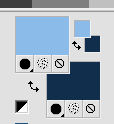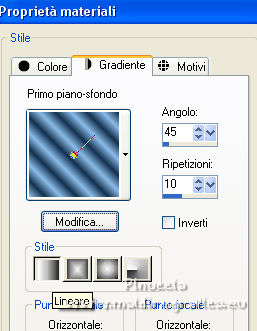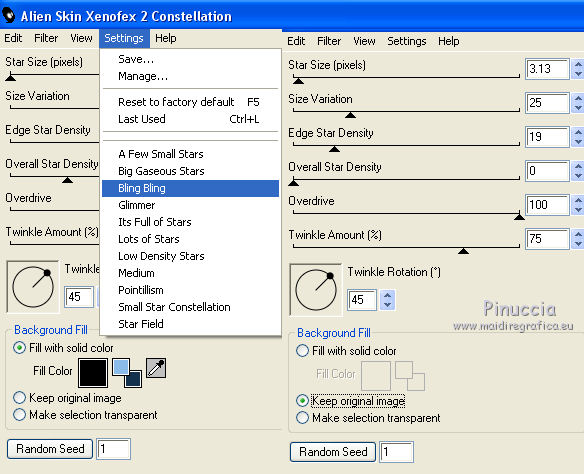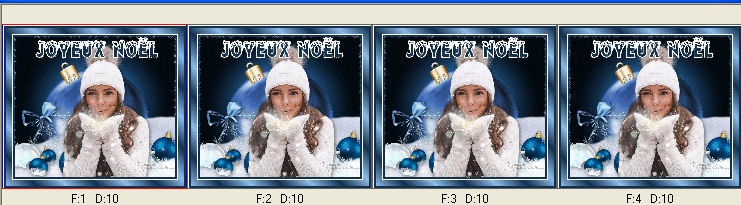|
NOËL 2021



Grazie Joanne per il permesso di tradurre i tuoi tutorial.

qui puoi trovare qualche risposta ai tuoi dubbi.
Se l'argomento che ti interessa non Ŕ presente, ti prego di segnalarmelo.
Per tradurre il tutorial ho usato CorelX, ma pu˛ essere eseguito anche con le altre versioni di PSP.
Dalla versione X4, il comando Immagine>Rifletti Ŕ stato sostituito con Immagine>Capovolgi in orizzontale,
e il comando Immagine>Capovolgi con Immagine>Capovolgi in verticale.
Nelle versioni X5 e X6, le funzioni sono state migliorate rendendo disponibile il menu Oggetti.
Nell'ultima versione X7 sono tornati i Comandi Immagine>Rifletti e Immagine>Capovolgi, ma con nuove differenze.
Vedi la scheda sull'argomento qui
 traduzione in inglese/english translation qui traduzione in inglese/english translation qui
 le vostre versioni qui le vostre versioni qui

Occorrente:
Materiale qui
Grazie per il tube della donna Maryse.
Il resto del materiale Ŕ di Joanne.
(in questa pagina trovi i links ai siti dei creatori di tubes)
Filtri:
in caso di dubbi, ricorda di consultare la mia sezione filtri qui
Carolaine and Sensibility - CS-HLines, CS-Reflection qui
Alien Skin Xenofex 2 - Constellation qui
Animation Shop qui

non esitare a cambiare modalitÓ di miscelatura e opacitÓ secondo i colori utilizzati.
Nelle ultime versioni di PSP non c'Ŕ il gradiente di primo piano/sfondo (Corel_06_029)
Puoi usare i gradienti delle versioni precedenti.
Trovi qui i gradienti Corel X.
Apri il font e minimizzalo. Lo troverai nella lista dei font disponibili quando ti servirÓ.
Con i nuovi sistemi operativi questo non Ŕ pi¨ possibile.
Per usare un font, occorre copiarlo nella cartella Font di Windows.
1. Imposta il colore di primo piano con il colore bianco #ffffff,
e il colore di sfondo con #13304d.
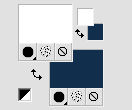
2. Apri una nuova immagine trasparente 800 x 700 pixels.
Riempi  l'immagine trasparente con il colore blu di sfondo. l'immagine trasparente con il colore blu di sfondo.
3. Effetti>Plugins>Carolaine and Sensibility - CS-Reflection.
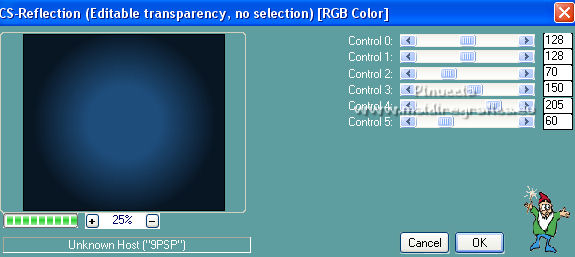
Ripeti l'Effetto una seconda volta.
4. Apri il tube della pallina di Natale e vai a Modifica>Copia.
Torna al tuo lavoro e vai a Modifica>Incolla come nuovo livello.
5. Effetti>Effetti di immagine>Scostamento.

6. Apri il tube della neve e vai a Modifica>Copia.
Torna al tuo lavoro e vai a Modifica>Incolla come nuovo livello.
Immagine>Ridimensiona, al 120%, tutti i livelli non selezionato.
7. Effetti>Effetti di immagine>Scostamento.

8. Apri il tube delle palline con il nodo blue e vai a Modifica>Copia.
Torna al tuo lavoro e vai a Modifica>Incolla come nuovo livello.
Immagine>Ridimensiona, al 120%, tutti i livelli non selezionato.
9. Effetti>Effetti di immagine>Scostamento.

10. Effetti>Effetti 3D>Sfalsa ombra.
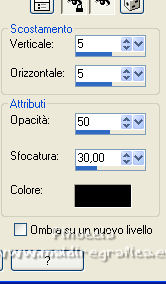
11. Apri il tube della donna e vai a Modifica>Copia.
Torna al tuo lavoro e vai a Modifica>Incolla come nuovo livello.
Immagine>Ridimensiona, al 70%, tutti i livelli non selezionato.
12. Effetti>Effetti di immagine>Scostamento.

13. Effetti>Effetti 3D>Sfalsa ombra, con i settaggi precedenti.
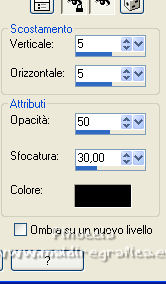
14. Attiva lo strumento Testo  , ,
regola la dimensione in base al testo e alla tua versione di PSP.

Per scrivere la lettera Ë della parola NOËL,
tieni premuto il tasto ALT e digita 0203.
15. Scrivi il tuo testo con due spazi tra le parole,
e posizionalo.
Livelli>Converti in livello raster.
16. Immagine>Aggiungi bordatura, 2 pixel, simmetriche, colore bianco.
Immagine>Aggiungi bordatura, 10 pixels, simmetriche, colore blu.
Immagine>Aggiungi bordatura, 2 pixel, simmetriche, colore bianco.
Immagine>Aggiungi bordatura, 30 pixels, simmetriche, colore blu.
Immagine>Aggiungi bordatura, 2 pixel, simmetriche, colore bianco.
Immagine>Aggiungi bordatura, 10 pixels, simmetriche, colore blu.
Immagine>Aggiungi bordatura, 2 pixel, simmetriche, colore bianco.
16. Attiva lo strumento Bacchetta magica 
e clicca nel bordo di 30 pixels per selezionarlo.
17. Cambia il colore di primo piano con il colore #8bbbe9.
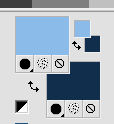
Passa il colore di primo piano a Gradiente di primo piano/sfondo, stile Lineare.
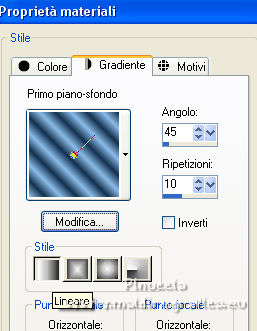
Riempi  la selezione con il gradiente. la selezione con il gradiente.
Selezione>Deseleziona.
18. Firma il tuo lavoro su un nuovo livello.
Se aggiungi il watermark dell'autore (da mettere in modalitÓ Luce diffusa),
non dimenticare di aggiungere anche quello del traduttore.
19. Livelli>Unisci>Unisci visibile.
20. Seleziona le parti blu del testo con la bacchetta magica 

21. Selezione>Inverti.
Livelli>Duplica - 3 volte (per un totale di 4 livelli).
Rimani sul livello della copia superiore.
22. Effetti>Plugins>Alien Skin Xenofex 2 - Constellation
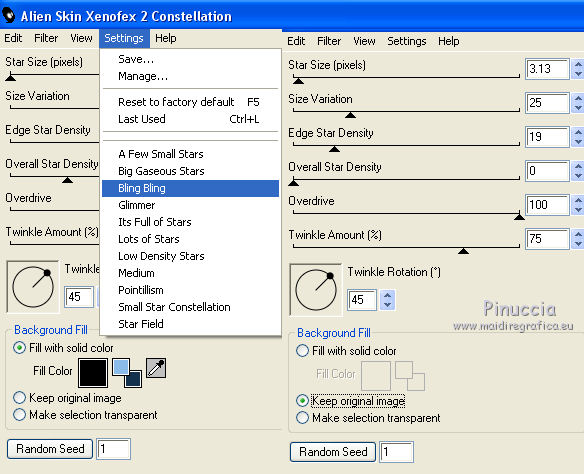
23. Chiudi questo livello
e attiva il livello sottostante della seconda copia.
Effetti>Plugins>Alien Skin Xenofex 2 - Constellation - clicca una volta su Random Seed e ok.
24. Chiudi questo livello e attiva il livello sottostante della prima copia.
Effetti>Plugins>Alien Skin Xenofex 2 - Constellation, clicca su Random Seed e ok.
25. Chiudi questo livello e attiva il livello inferiore.
Effetti>Plugins>Alien Skin Xenofex 2 - Constellation, clicca su Random Seed e ok.
26. Selezione>Deseleziona.
27. Attiva il livello inferiore (tutti gli altri livelli sono chiusi).
Modifica>Copia.
Apri Animation Shop e vai a Modifica>Incolla>Incolla come nuova animazione.
28. Torna in PSP.
Chiudi il livello inferiore.
Apri e attiva il livello soprastante della prima copia.
Modifica>Copia.
Torna su Animation Shop e vai a Modifica>Incolla>Incolla dopo il fotogramma corrente.
29. Torna in PSP.
Chiudi il livello della prima copia.
Apri e attiva il livello soprastante della seconda copia.
Modifica>Copia.
Torna su Animation Shop e vai a Modifica>Incolla>Incolla dopo il fotogramma corrente.
30. Di nuovo in PSP.
Chiudi il livello della seconda copia.
Apri e attiva il livello soprastante della terza copia.
Modifica>Copia.
Su Animation Shop e vai a Modifica>Incolla>Incolla dopo il fotogramma corrente.
31. Ed ecco la votra animazione composta da 4 fotogrammi.
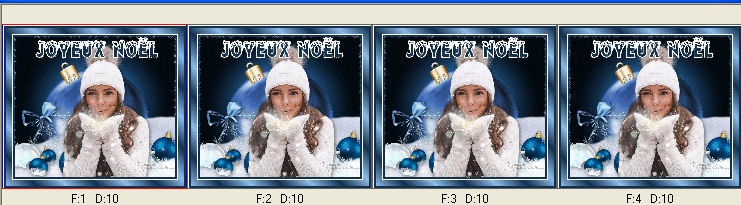
Mantieni la velocitÓ dei fotogrammi a 10.
Controlla l'animazione cliccando su Visualizza 
e salva in formato gif.
Per il tube di questo esempio grazie Criss e Lady Crea


Puoi scrivermi se hai problemi o dubbi, o trovi un link che non funziona, o soltanto per un saluto.
8 Novembre 2021

|

 traduzione in inglese/english translation qui
traduzione in inglese/english translation qui le vostre versioni qui
le vostre versioni qui





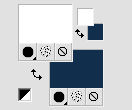
 l'immagine trasparente con il colore blu di sfondo.
l'immagine trasparente con il colore blu di sfondo.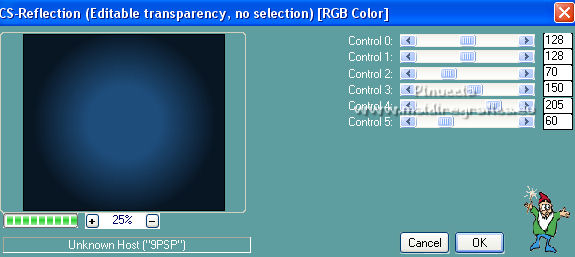



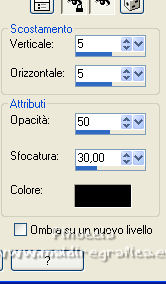

 ,
,